作者:Don Boomer
[如果你錯過了我們頻譜分析系列的第一部分,請務必在這裡查看。]
操作掃描
一旦你的系統運行正常,你會希望在直播過程中保持這種狀態。因此,下一步是使用頻譜分析儀進行操作掃描。隨著RF Explorer等低成本頻譜分析儀的出現,以及無線麥克風製造商提供的軟件包,這應該對所有無線麥克風用戶來說都是可以實現的。隨著設備數量的增加和頻譜的減少,盲目操作已經不再是一個選擇。
與我們原始的基準掃描不同,基準掃描捕捉了環境噪聲水平、電視台和其他第三方源的存在,而操作掃描則是通過你自己的天線系統來查看你的環境。在操作掃描中,頻譜分析儀上顯示的數據是你的系統在直播時的實時表示。
基準掃描和操作掃描之間的一個主要區別是,你現在會連接不同的天線系統,如多樣化鰭天線(Diversity Fin)或一對方向性鰭天線(directional paddle antennas),這會顯示出與基準掃描時僅連接鞭狀天線時非常不同的條件。
對於操作掃描,我們需要將光譜分析儀從使用全向天線轉為直接連接到無線麥克風天線系統。這樣,光譜分析儀能夠捕捉到麥克風接收器實際接收到的信號。使用全向天線進行掃描或在非高峰時段進行現場調查與從連接系統(如 Shure® Wireless Workbench 接收器掃描)生成的掃描數據相比,常常會導致混淆。因此,無論何時,請儘可能從系統的天線和/或天線分配系統中獲取掃描數據,以便在基線掃描和操作掃描之間進行準確比較。
要進行這一步,請將光譜分析儀的天線輸入連接到任何未使用的輸出(包括標記為“級聯”的輸出)或將 2x1 分頻器接入到你的分配器中的一個輸出。如上所示。在擁有多個天線分配器的多通道系統中,最佳做法是查看“最差情況”通道,即級聯天線分配鏈的底部輸出。例如,在使用兩個天線分配器的 8 通道無線系統中,最好從底部分配器的備用輸出處接取光譜分析儀,以獲得系統中的最大噪音水平。[我們有關級聯分配器和噪音的詳細信息可以參考這裡。]
請注意,你只能一次監控你的多樣本無線麥克風系統的一側。因此,你可能需要查看天線 A 和 B 並檢查它們的差異。這也是進行天線放置實驗的理想時機。在查看光譜分析儀時,嘗試改變天線的角度、方向和位置,觀察發射器信號水平的變化。僅僅將接收天線移動幾英尺,就能對信噪比和整體系統性能產生巨大影響。將天線移得更接近無線麥克風發射器也有顯著優勢,包括捕獲效應,這是 Spotlight 天線的主要優勢之一。在擁擠的 RF 環境中微調天線位置可能是成功與失敗之間的差別,因此,花時間在操作掃描中根據天線位置監控系統性能是值得的。要了解更多有關 RF 信號水平如何受距離影響的信息,請查看我們檔案中的這篇文章。
在 RF 監控軟件包中,所有運行正常且信號強度高於掉線閾值的發射器將顯示綠色標記。在你的表演之前進行這樣的監控可能是至關重要的,即使你已經使用了軟件協調程序設置頻率,有時仍需要對計算頻率進行調整。通常,將掉線閾值設置在 -90dB 到 -75dB 之間是一個不錯的起點,並會在實際掉線之前用黃色或紅色標記警告你。目標是保持載波信號(發射器信號水平)至少高於噪音地板 20 dB 或更多。這樣,你可以在問題發生之前對你的麥克風和 IEM 進行任何調整。根據你的系統複雜性和可用的監控時間,自行設置一個舒適的閾值。
敬請關注我們的系列文章第三部分,將討論常見的干擾源以及如何識別它們。如果你有任何建議或評論,請隨時在下方的評論區留下你的意見。

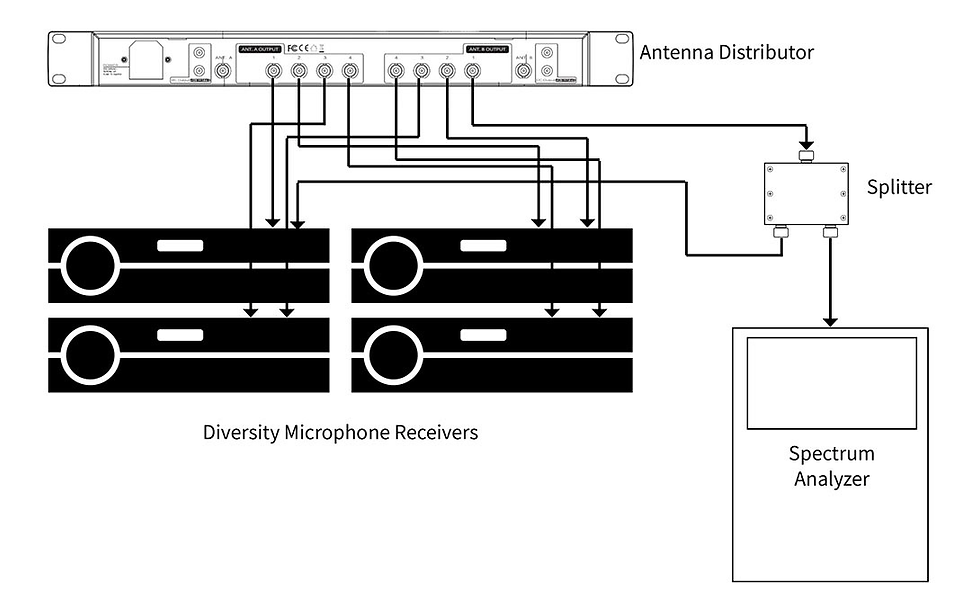







![[Adam Audio] 空間補償技術:拆解解析 (第1部分)](https://static.wixstatic.com/media/28913d_38bf2787445948c5a26ddac4dc22053d~mv2.png/v1/fill/w_64,h_64,fp_0.50_0.50,q_95,enc_auto/28913d_38bf2787445948c5a26ddac4dc22053d~mv2.webp)










![[Valhalla系列] 您越了解:Valhalla 模式 = 算法!](https://static.wixstatic.com/media/28913d_2ea9d5ecbe964cbd96f0ab8139729985~mv2.png/v1/fill/w_64,h_64,fp_0.50_0.50,q_95,enc_auto/28913d_2ea9d5ecbe964cbd96f0ab8139729985~mv2.webp)
![[Valhalla系列] 開始混響設計 , 第四部分 : 最佳書籍](https://static.wixstatic.com/media/28913d_7caf1993197349efb876c62a513ff933~mv2.png/v1/fill/w_64,h_64,fp_0.50_0.50,q_95,enc_auto/28913d_7caf1993197349efb876c62a513ff933~mv2.webp)
![[Valhalla系列] 開始混響設計 , 第三部分 : 網路資源](https://static.wixstatic.com/media/28913d_f78d92d5888d43449ce3046ad865d163~mv2.png/v1/fill/w_64,h_64,fp_0.50_0.50,q_95,enc_auto/28913d_f78d92d5888d43449ce3046ad865d163~mv2.webp)
![[Valhalla系列] 開始混響設計 , 第二部分 : 最佳論文](https://static.wixstatic.com/media/28913d_2660019b612c4a34bba13f166fcaa6cf~mv2.png/v1/fill/w_64,h_64,fp_0.50_0.50,q_95,enc_auto/28913d_2660019b612c4a34bba13f166fcaa6cf~mv2.webp)
![[Valhalla系列]開始設計混響效果,第一部分:開發環境](https://static.wixstatic.com/media/28913d_424806b245e642edab70a4b2bcfd2e40~mv2.png/v1/fill/w_64,h_64,fp_0.50_0.50,q_95,enc_auto/28913d_424806b245e642edab70a4b2bcfd2e40~mv2.webp)



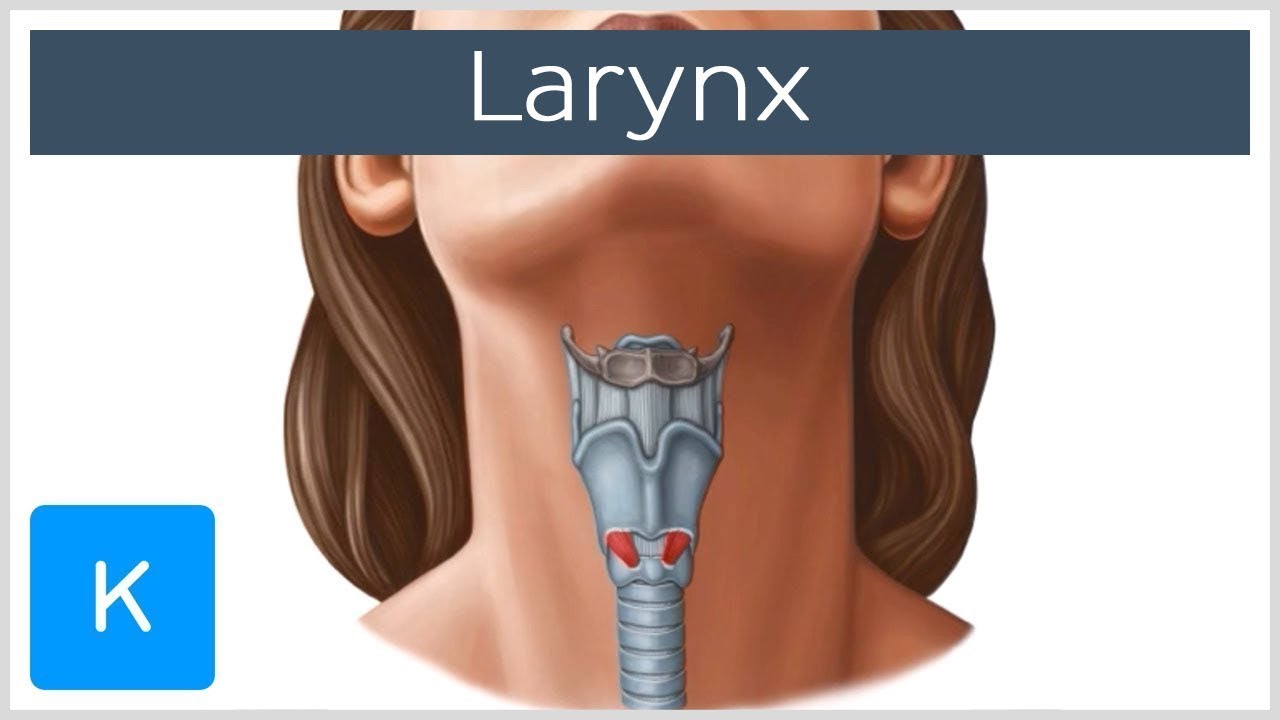




















Comentários